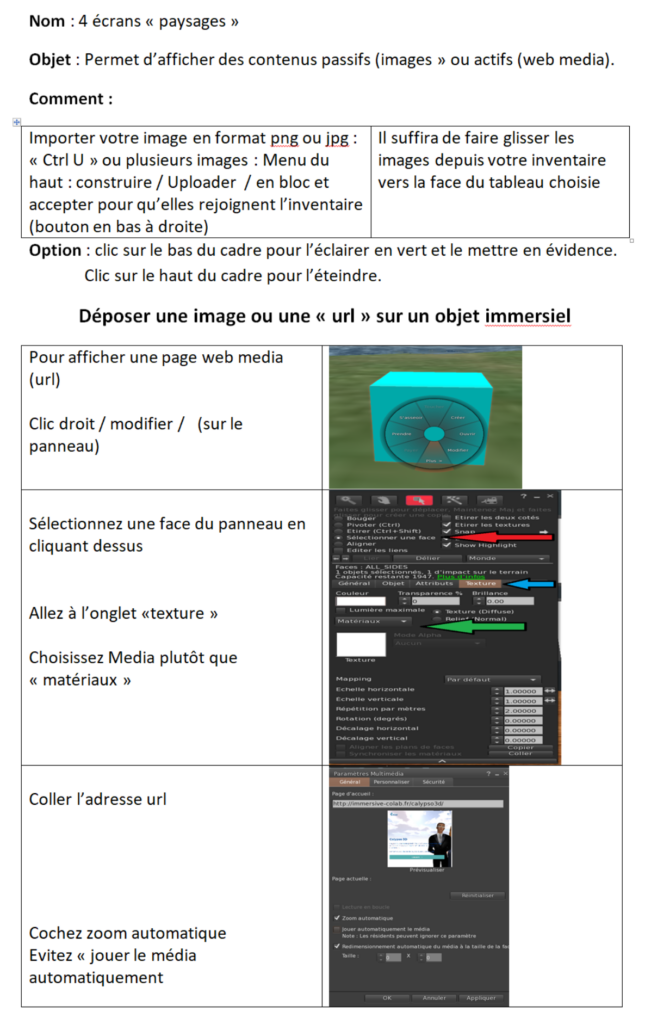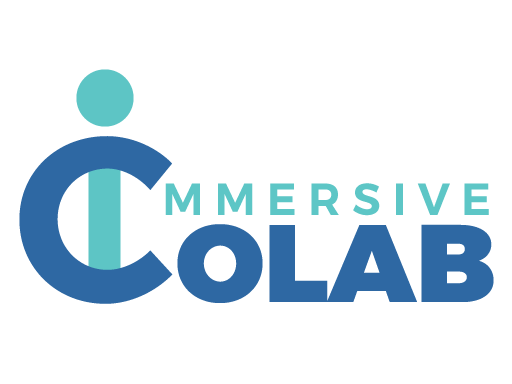Si vous êtes ici, c’est que vous avez réussi toutes les étapes de création de compte et d’installation.
Si ce n’est pas le cas, vous pouvez y retourner en cliquant ici.
1- Déplacer son avatar
Pour déplacer votre avatar, il est recommandé d’utiliser les flèches directionnelles du clavier
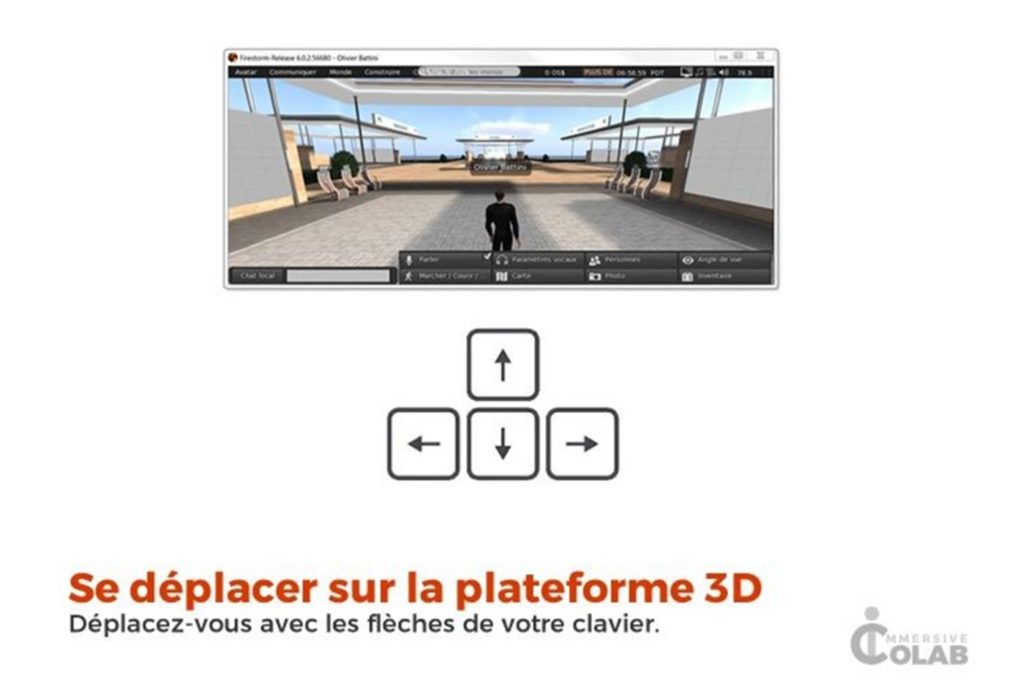
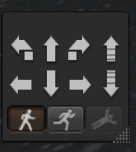

et piloter les déplacements à la souris:
2- Interagir avec le monde
Pour interagir avec quelque chose, qu’il s’agisse d’un avatar ou d’un objet, un clic droit vous permettra d’ouvrir un menu contextuel qui vous proposera toutes les actions possibles.
C’est notamment comme ça que vous pourrez ajouter des personnes à vos listes d’amis, que vous pourrez récupérer des objets et en modifier d’autres.
Si le clic droit est fait sur votre propre avatar, vous aurez un menu spécifique vous permettant notamment de customiser votre apparence et vos vêtements.
3- Observer / Zoomer
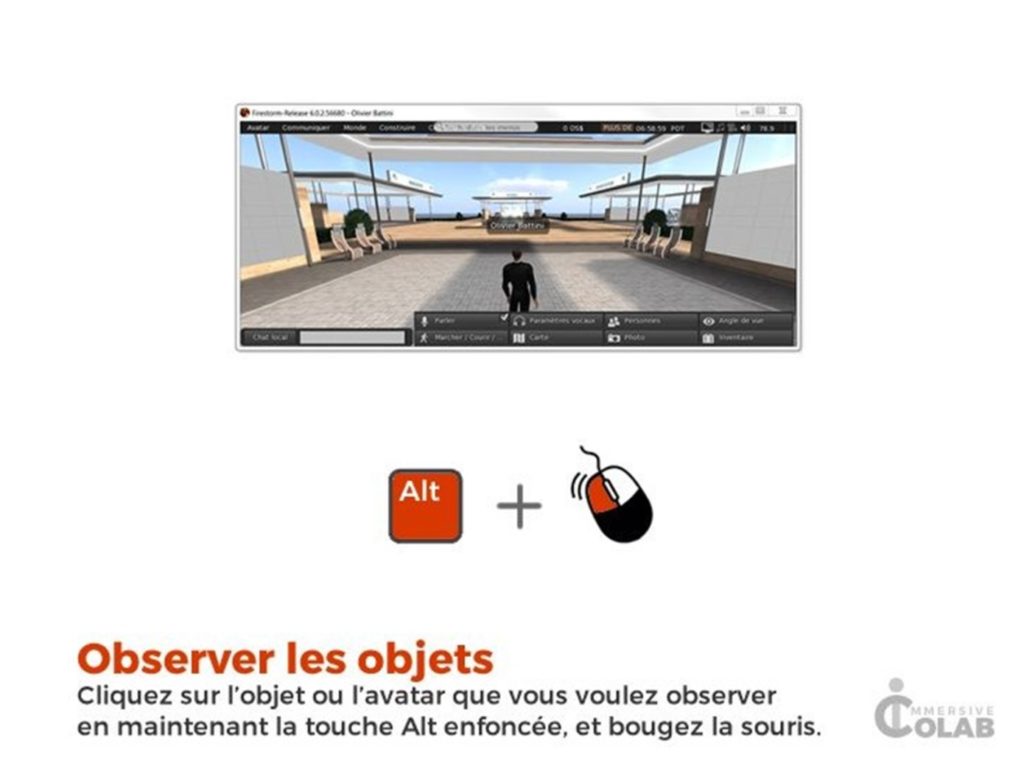
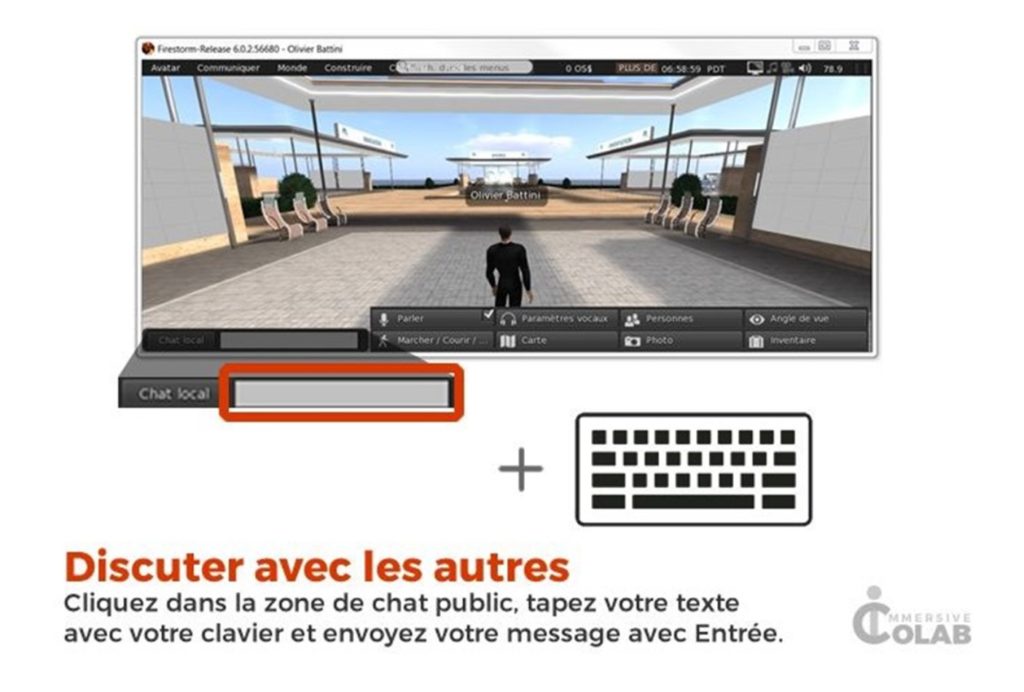
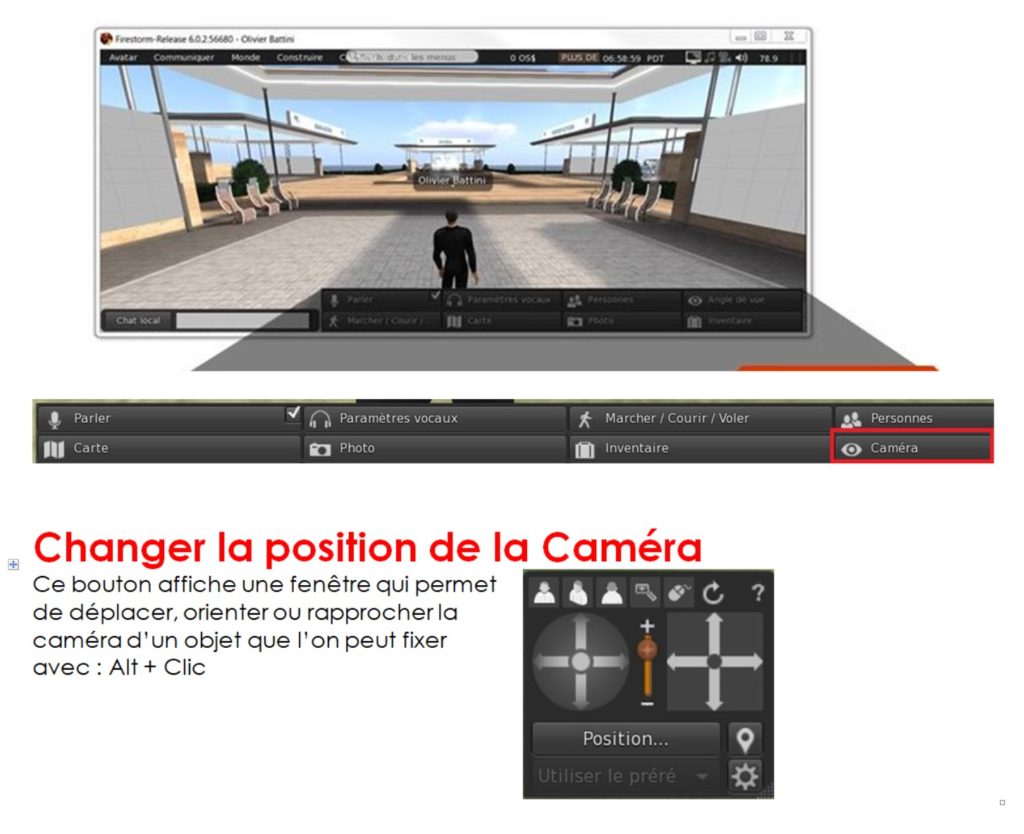
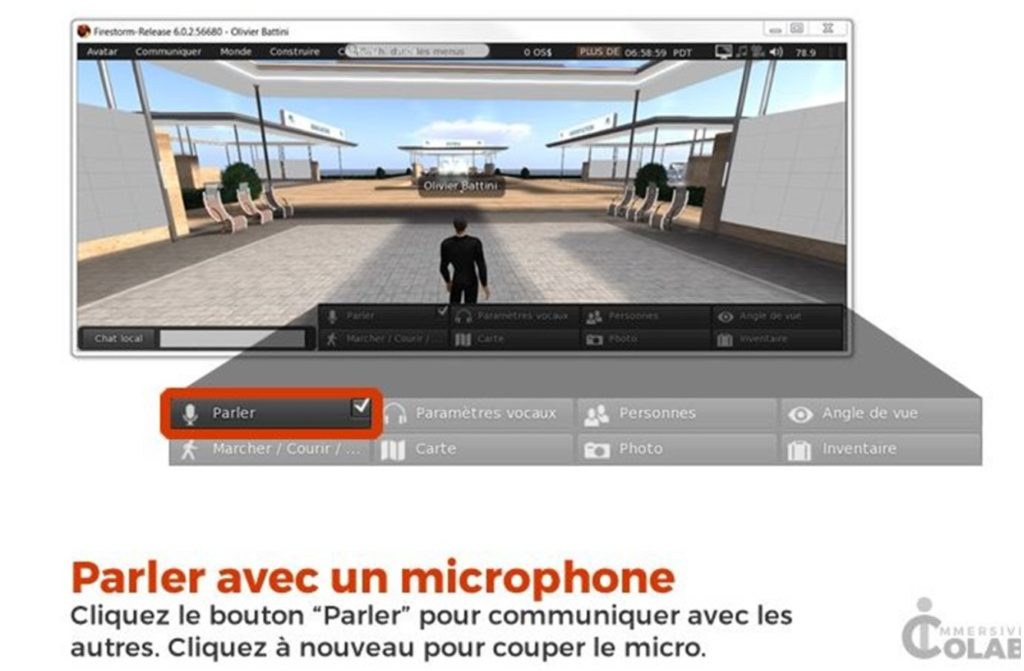
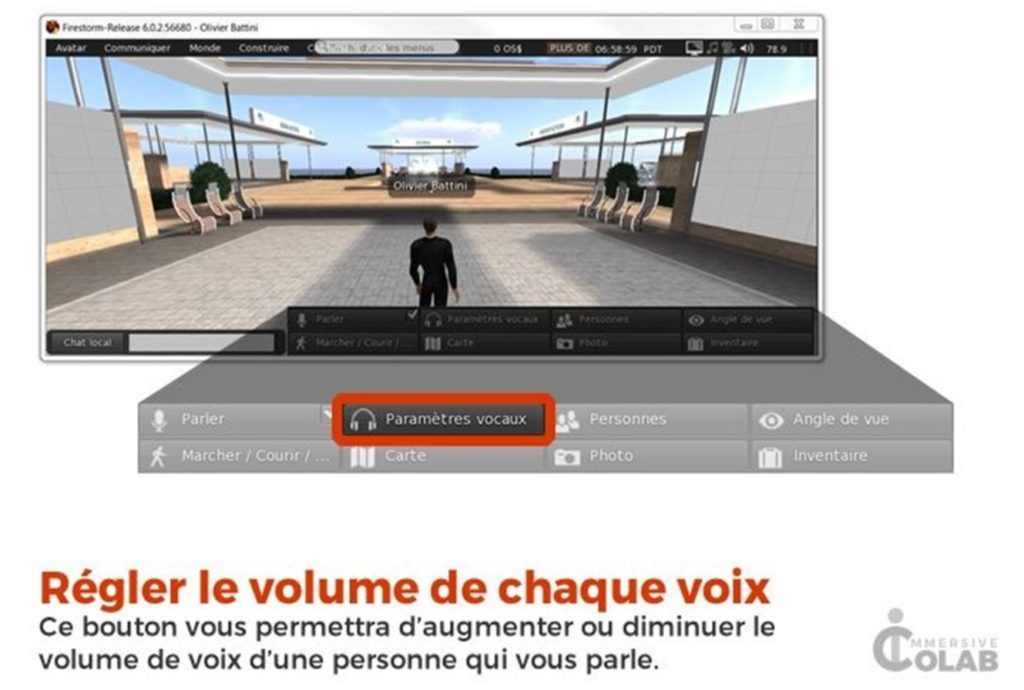
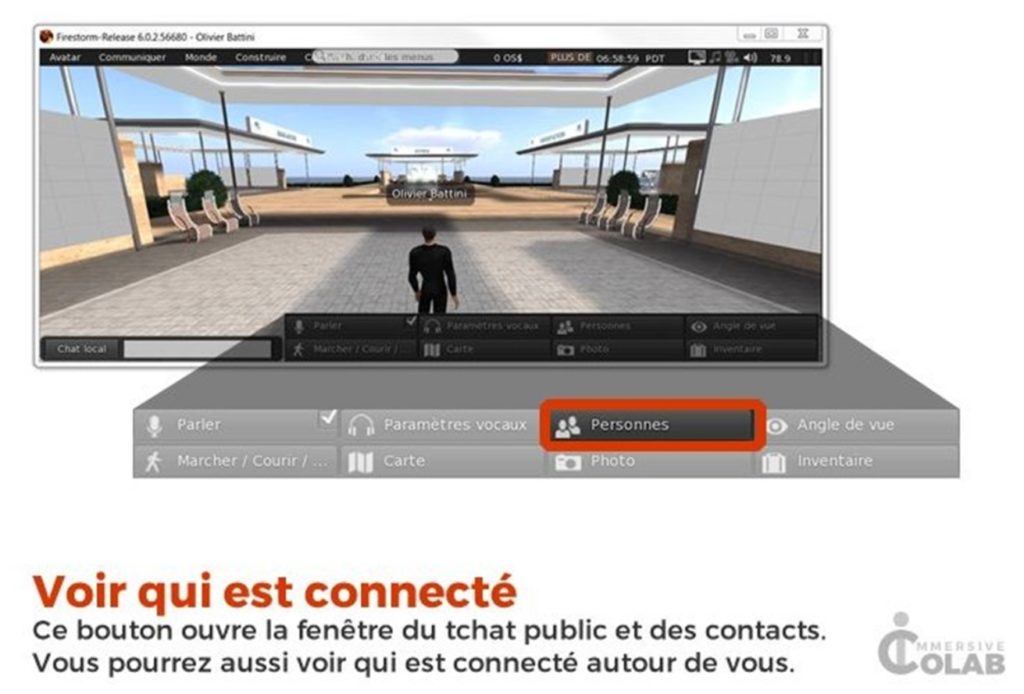
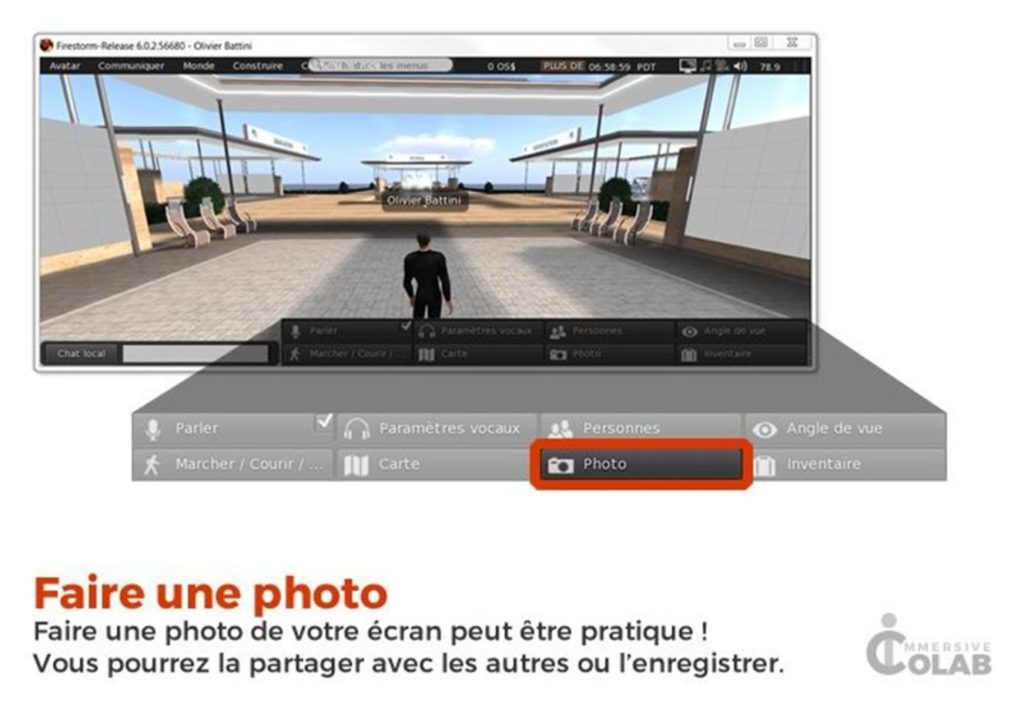
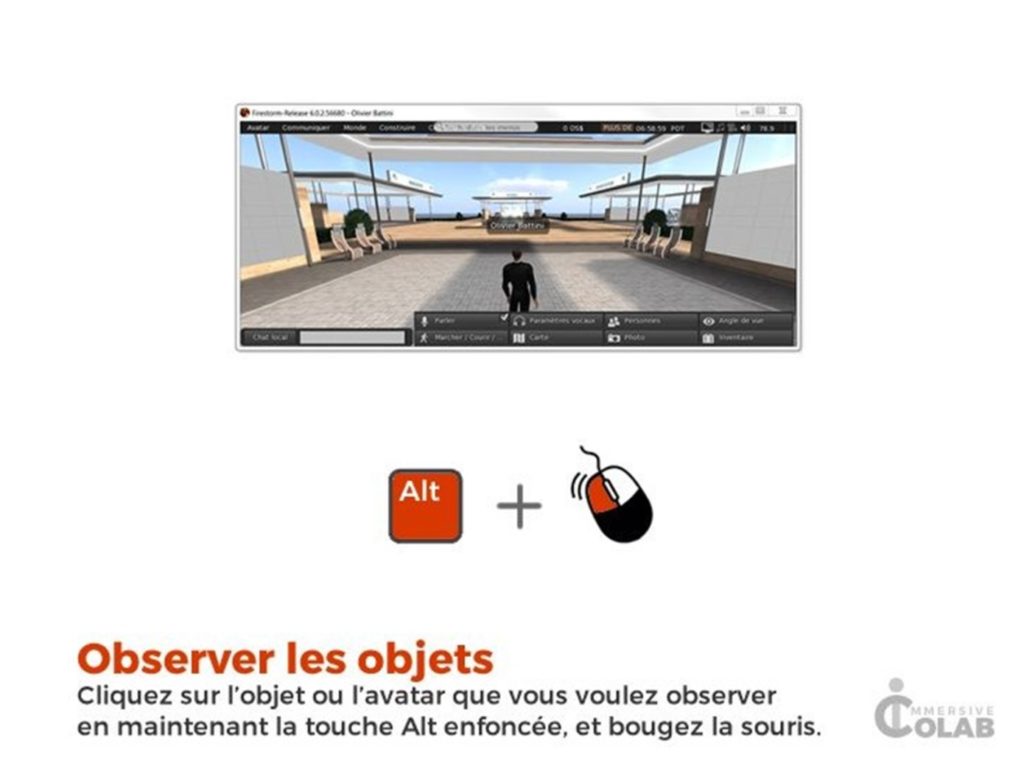
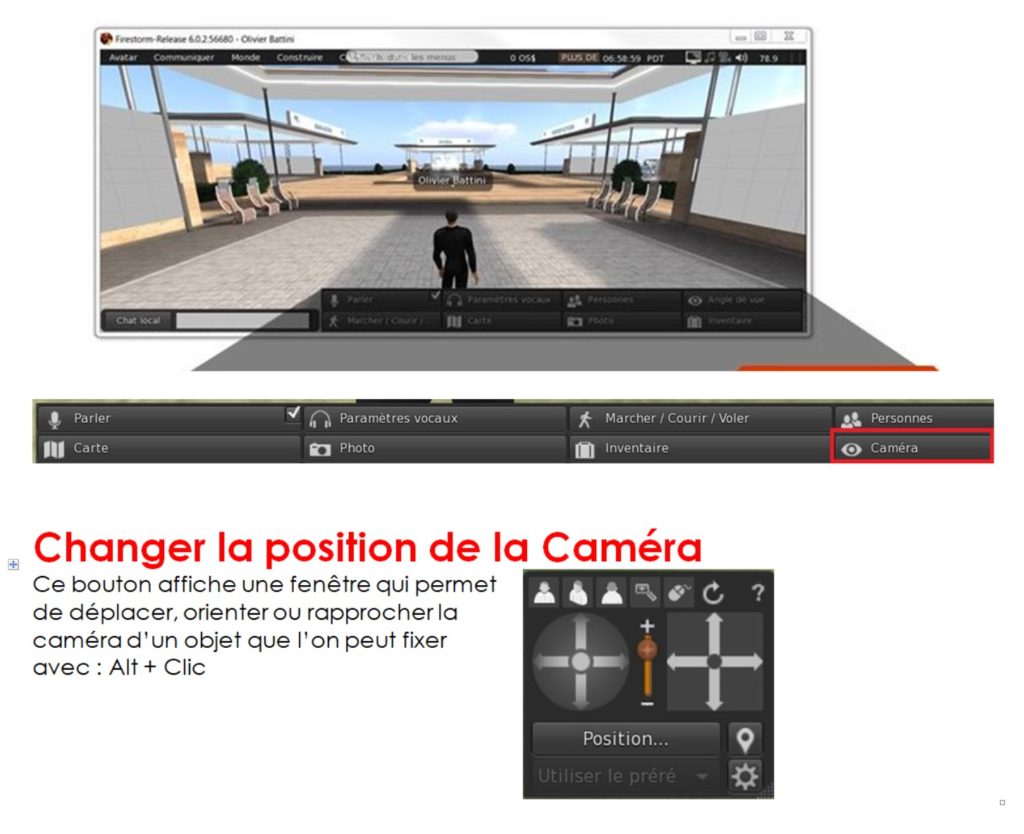
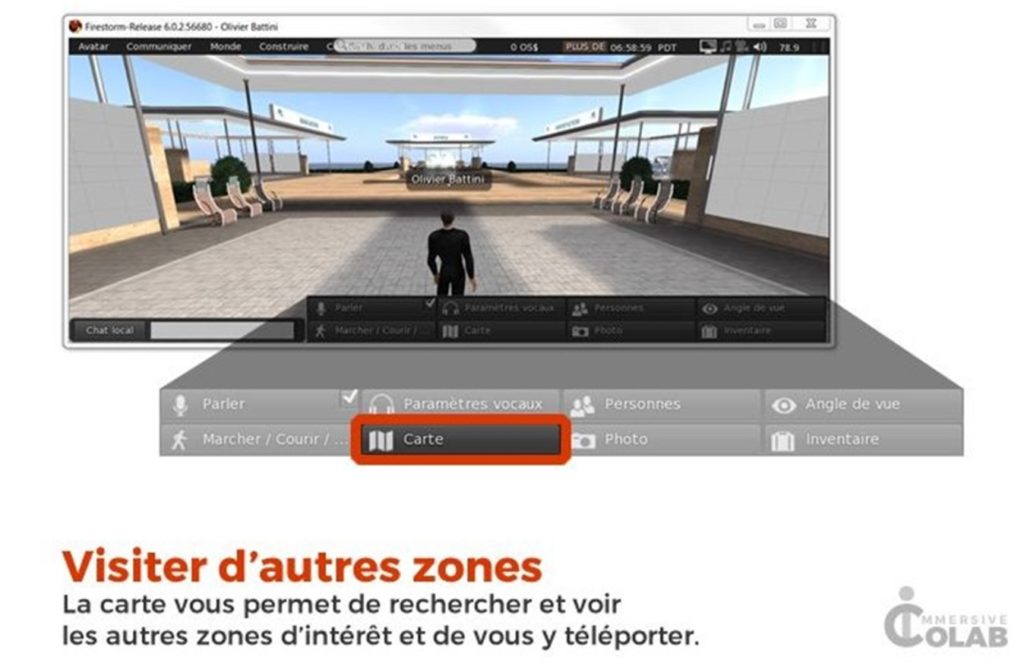
3- Le menu d’interface
Il s’agit du menu en bas de l’écran

Cette interface réduite vous permettra d’accéder à tous les éléments important, à savoir
- Chat local : ouvre une fenêtre de conversation qui regroupe toutes les conversations écrites que vous avez eu, autant en public (chat local) qu’en privé (message privé)
- Parler : Vous permet d’activer votre micro pour pouvoir discuter avec vos interlocuteurs plus facilement. Un clic simple active le micro si vous avez la petite case cochée. Dès lors que vous commencerez parlez, des ondes vertes vont s’afficheront au-dessus de votre avatar pour signifier que vous parlez.
- Marcher / Courir / Voler : ouvre une interface qui vous permet de vous déplacer à la souris et non avec les flèches directionnelles.
- Personnes : Ouvre une interface qui vous permet de voir et d’interagir avec les personnes autour de vous ou dans vos contacts.
- Carte : Ouvre la carte du monde et de ses régions. Une personne est signifiée par un point vert. Un double clic sur la carte vous téléportera à cet endroit.
- Photo : Vous pouvez faire des captures d’écran directement depuis le logiciel, vous pourrez également choisir de les enregistrer dans votre inventaire ou sur votre machine.
- Inventaire : C’est ici que seront stockés les objets que vous récupérerez ou qui vous seront donnés.
4- Construire et partager
5- Déposer une image ou émuler une page internet